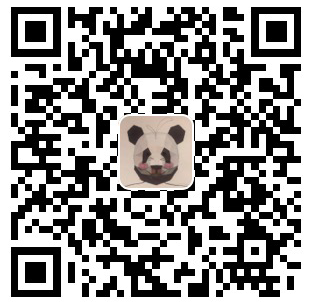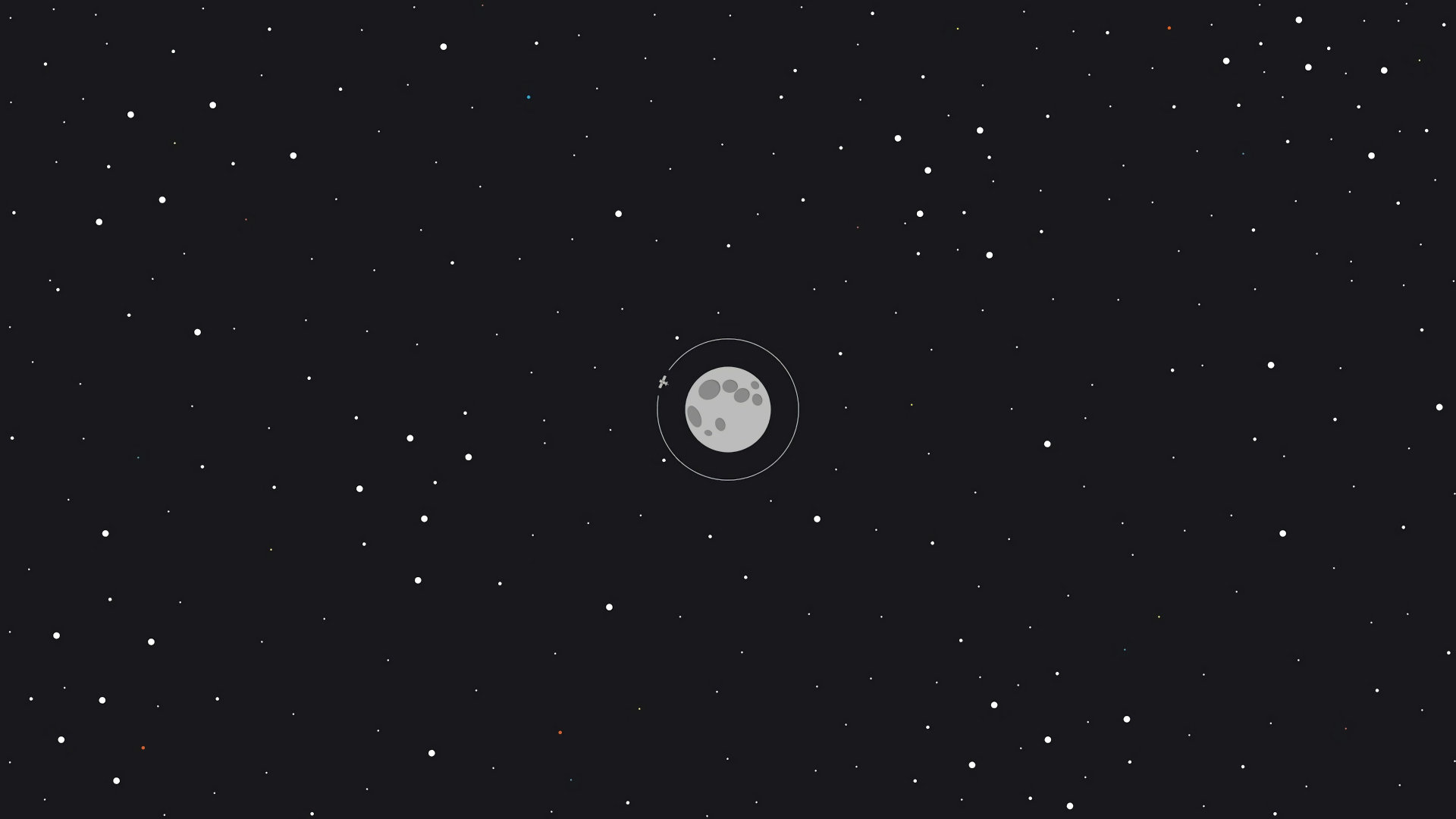一.Git基础
1.Git介绍
Git是目前世界上最先进的分布式版本控制系统
- 版本控制系统:
记录每个迭代版本的信息
| 版本号 | 文件名 | 操作用户 | 日志 | 修改时间 |
|---|---|---|---|---|
| 1 | Test.py | well | 修改标题 | 2020/04/18/17:15 |
| 2 | Test.py | jack | 优化性能 | 2020/04/18/18:00 |
| 3 | Test.py | esion | 修复bug | 2020/04/18/19:15 |
| 4 | Test.py | jack | 功能更新 | 2020/04/18/20:15 |
2.Git与Github
2.1.两者区别
- Git
是一个分布式版本控制系统,简单来说它就是一个软件,用于记录一个或多干个文件迭代信息,以便将来查阅某个版本修订情况的软件
- Github
是一个为用户提供Git服务的网站,简单说就是一个可以存放代码的地方,也可以是其他东西,Github除了提供管理Git的Web界面外,还提供了订阅,关注,讨论组,在线编辑器等丰富的功能。 Github被称之为全球最大的基友网站。
3.Git安装
3.1.下载安装包,进行安装
3.2.默认安装即可,最后的view就不要勾选了
二.Git的使用
1.本地仓库
1.1. 工作流程
- Git本地操作的三个区域->示意图:
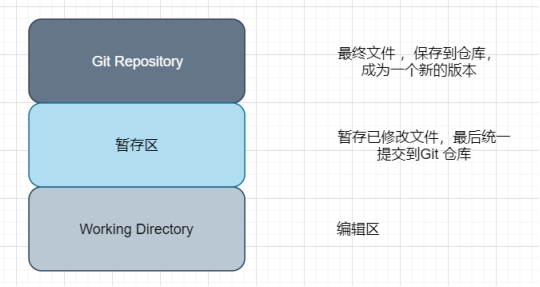
- 工作流程->示意图:
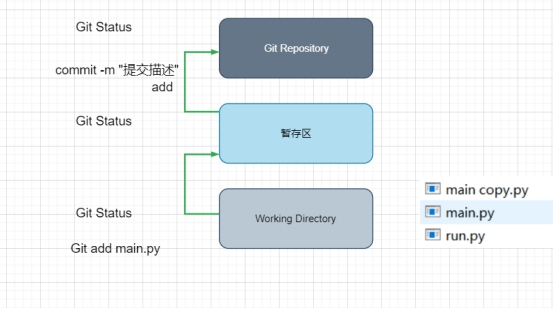
1.2.本地仓库操作
什么是仓库呢?仓库又名为版本库,英文名repository,可以简单的理解成是一个目录,
用于存放代码,这个目录里面的所有文件都可以被Git管理起来,每个文件的修改,
删除等变更状态Git都能跟踪到。
- 在安装好后首次使用需要进行全局配置,进入Git bash here 进入Git命令行窗口,输入以下命令:
Config --global user.name “xxx” 配置用户名
Config --global user.email “xxx” 配置邮箱在多人协作项目中,用于身份的甄别
- 创建仓库
当我们需要让Git去管理某个新项目/已存在的项目,就需要创建仓库了。
注意,创建仓库的目录不一定要求是空目录,选择一个非空目录也是可以的,
但是不建议在现有的项目上来学习Git。
- 创建空目录
Mkdir file_name进入目录
Git仓库初始化
Git init生成git的隐式目录
1.3. \Git常用指令**
- 查看当前状态
git status添加至缓存区
添加一个文件
git add file_name添加多个文件
git add file_1 file_2 file_3添加全部文件
git add .
移除缓存区文件
移出一个文件
git rm -r --cached file_name移出多个文件
git rm -r --cached .移出全部文件
git rm -r --cached .idea
提交至版本库
git commit -m “更新内容描述”
1.4.版本回退
查看版本,确定需要回到的时间点
版本号仅会显示当前,以及当前以前的版本信息
commit bc22b1d47fe55db8901129da1f6c74fdbbddd5b8 (HEAD -> master) 目前版本
获得详细版本状态信息
git log获得版本提交编号,与注释内容,一行显示
git log --pretty=oneline回退
git reset --hard 版本号回退至历史版本后,在回退到当前,则需要查看历史操作,得到想要commit_id
git reflog
小结:
回退各个时间段的版本,需获得commit id,进行 git reset –hard commit_id
再次回到当前版本,需要进行reflog直接获得历史操作,以及获得7位commit_id
commit_id可以不用输入完整,git会自动识别,但也不能太少,可能会出现重复,至少写前4位字符
1.5. 忽略文件
- 应用场景
在项目目录下有很多万年不变的文件目录,例如css,js,images等,
或者还有一些目录即便有改动,我们也不想让其提交到线上仓库。
- 实现流程
忽略文件需要新建一个名为.gitignore的规则文件,该文件用于声明忽略文件或不忽略文件的规则,规则对当前目录与子目录生效
注意:该文件没有文件名,没办法直接在windows目录下创建,可以通过命令行创建。
| 常见规则 | |
|---|---|
| 过滤整个子目录 | /mtk |
| 过滤当前目录与子目录中.zip文件 | *.zip |
| 过滤具体文件 | /mtk/.doc |
| 不过滤该文件 | ! Test.py |
创建过滤文件
touch .gitignore
2.远程仓库
线上仓库的操作学习以GIthub为例
线上仓库创建,两种常规使用方式
基于http协议
创建空目录,名称就称为WellHomeMkdir WellHome使用clone指令,克隆线上仓库到本地git clone source.git仓库基本操作(提交暂存区,提交本地仓库,提交线上仓库,拉取线上仓库)提交当线上仓库的指令
git push
若提交后,返回requested 403 因为需要鉴权,则需要权限
需要修改配置文件,在请求url 中添加用户名与密码
拉取线上仓库
git pull
在每天工作的第一件事
git pull
每天下班时做的最后一件事
git push
基于SSH协议
需安装OpenSSH(推荐使用)
Https与SSH协议区别:该方式与前面https方式相比,至少影响github对于用户的身份鉴权方式,对于git 的具体操作(如提交本地,添加注释,提交远程等操作)没有任何影响
生成公私钥对指令(需自行安装OpenSSH)
ssh-keygen -t rsa -C “注册邮箱”,直接回车继续,返回提示生成的公私钥对的路径
进入提示目录下,找到公钥文件,添加到github中,并编写title
clone 仓库
git clone git_ssh地址 — 返回提示yes or no 输入yes即可
分支管理
- 分支示意图
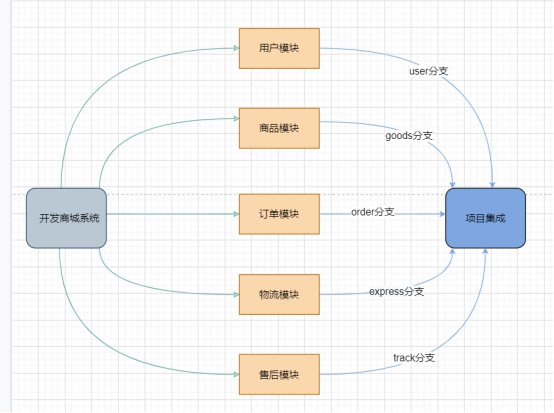
在版本回退的操作中,每次提交后都会有记录,Git把它们串成时间线,形成类型时间轴的存在,这个时间轴就是一个分支,我们称为master分支(主分支)。
在多人团队协作开发的项目中,一个分支是无法满足多人同时开发的需求的,并且分支上工作并不影响他人正常使用,会更加安全,Git鼓励开发者使用分支去完成开发任务。
| 分支相关指令 | |
|---|---|
| 查看分支 | git branch |
| 创建分支 | git branch 名称 |
| 切换分支 | git checkout 名称 |
| 删除分支 | git branch -d 名称 |
| 合并分支 | git merge 被合并名称 |
冲突的产生与解决
当线上与本地仓内容不一致时,git会检测出来,并提示让你先pull
Pull后,git会自动合并代码在改文件中。
解决方法
与变更文件同事沟通,再进行操作
提醒
上班后同步线上代码
图形化管理工具
Github for Desktop
Github出品,功能完善,界面简洁,使用方便。
Source tree
老牌Git GUI管理工具,也号称最好用的管理工具,功能丰富,基本操作和高级操作都非常流畅,适合初学者。
TortoiseGit
对于熟悉SVN的开发人员来说,这个小乌龟是非常友善了,简称tgit,中文名海龟Git,
它与前辈TortoiseSVN都是非常优秀的开源版本控制客户端软件。